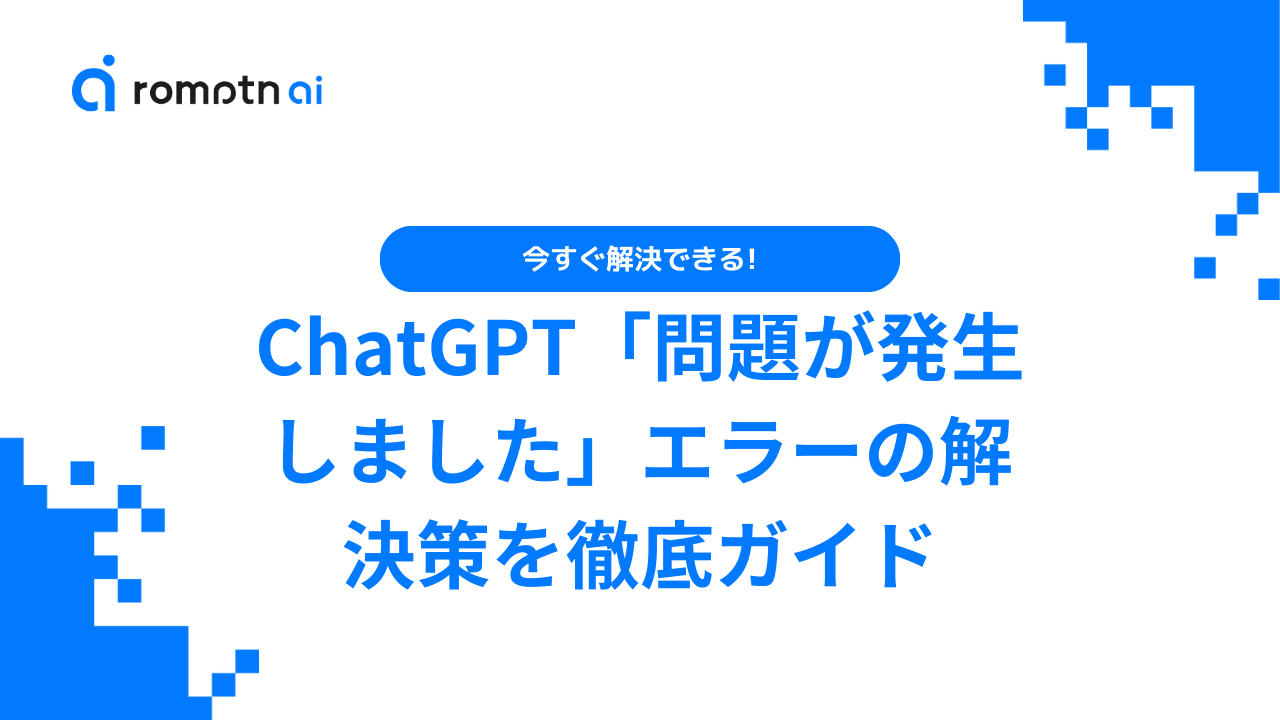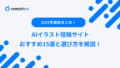ChatGPTを使っていて、急にエラーメッセージが表示され、作業が止まってしまった経験はありませんか?
特に「締め切りが迫っているのに『問題が発生しました』と表示されて動かない…」といった状況では、本当に焦ってしまいますよね。原因がわからず、ただ時間を浪費してしまうのは避けたいところです。
ですが、そのエラー、もしかしたら簡単な手順で今すぐ解決できるかもしれません。エラーの原因を正しく切り分け、冷静に対処できていますか?
この記事を最後まで読めば、もう突然のエラーに慌てることはありません。原因と対処法をしっかり理解し、安心してChatGPTを使いこなせるようになります。
📖この記事のポイント
- ChatGPTでエラーが出た時に今すぐ試せる5つの応急処置がわかる!
- ChatGPTでエラーが発生する5つの主な原因を理解できる
- エラーメッセージ別の具体的な対処法がわかる
- ChatGPTやその他AI生成の扱い方の基本を学ぶならSHIFT AIがおすすめ!
- たった2時間の無料セミナーで会社に依存しない働き方&AIスキルを身につけられる!
- 今すぐ申し込めば、すぐに月収10万円UPを目指すための超有料級の12大特典も無料でもらえる!
\ 累計受講者10万人突破 /
無料特典を今すぐ受け取るまずはこれを試して!ChatGPTエラーの5つの応急処置
ChatGPTの操作中にエラーが発生した際、最初に試すべき簡単かつ効果的な対処法を5つ紹介します。技術的な知識は不要で、多くの場合これらの手順で問題が解決するでしょう。
①ページの再読み込み(リロード)
最も手軽な対処法は、ページの再読み込みです。一時的な通信エラーや表示の不具合を解消します。
お使いのブラウザの更新ボタンをクリックするか、ショートカットキー(Windows: Ctrl + R、Mac: Command + R)を使用してください。エラーが表示されたら、まずこの操作を試しましょう。
②新しいチャットを開始する
長くなった会話の履歴が、エラーの原因となるケースがあります。
その場合は、新しいチャットを開始することで問題が解消します。画面左上にある「新しいチャット」ボタンをクリックし、まっさらな状態から再度試してみてください。これによりシステム負荷が軽減され、エラーが解消されることがあります。
PCで新しいチャットを開始する場合
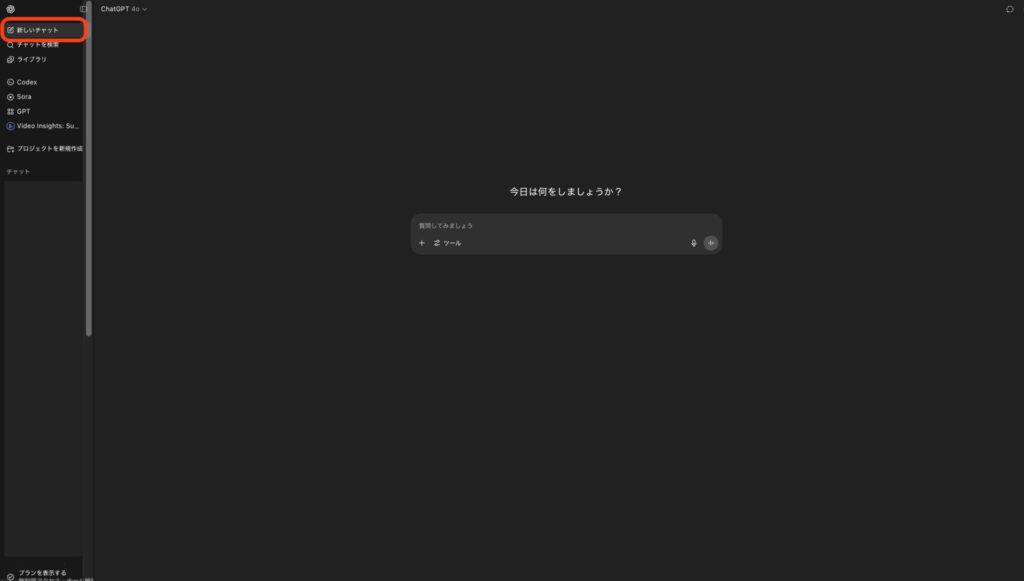
スマホから新しいチャットを開始する場合

③ブラウザのキャッシュとCookieを削除する
ブラウザに蓄積された古いデータ(キャッシュ)や利用情報(Cookie)が、ChatGPTの正常な動作を妨げることがあります。お使いのブラウザの設定からこれらのデータを削除し、最新の情報を読み込ませることで問題が解決します。
Google Chromeの場合、「設定」→「プライバシーとセキュリティ」→「閲覧履歴データの削除」から実行できます。
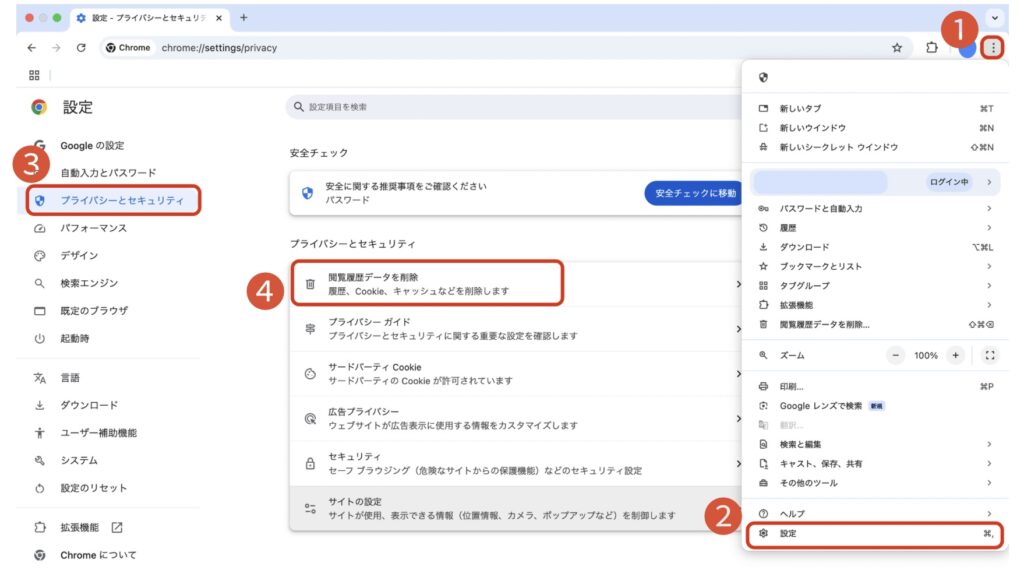
④一度ログアウトして再ログインする
アカウントの接続情報(セッション)をリフレッシュするために、一度ログアウトしてから再度ログインする方法も有効です。
PCの場合には、画面右上のアイコンをタップして出てくるメニューの1番下にログアウトボタンがあります。スマホの場合は画面左下のアカウント名をクリックし、1番下のログアウトを選択しましょう。
その後、再度ログインし直してください。アカウント認証に関する問題をリセットし、接続を正常な状態に戻します。
⑤別のブラウザやデバイスで試す
ここまでの手順で解決しない場合、問題の原因が利用中のPCやブラウザ環境にあるのかを切り分ける必要があります。
Google Chromeで問題が起きたならMicrosoft Edgeで試す、あるいはスマートフォンのChatGPTアプリで同じ操作を試すなど、環境を変えて動作を確認してください。
ChatGPTで「問題が発生しました」と表示される5つの主な原因
応急処置で解決しない場合は、エラーの根本原因を特定する必要があります。
主な原因は「ChatGPT側の問題」と「ユーザー側の問題」に大別されます。自身の状況がどれに当てはまるかを見極めましょう。
原因1:ChatGPT側のサーバー障害やアクセスの集中
エラーの大きな原因として、OpenAIのサーバー障害や、世界中からのアクセス集中があります。これは利用者側では対処できない問題です。
特に多くの人が利用する時間帯(日本の平日夜や週末など)はサーバーに高負荷がかかり、エラーが発生しやすくなります。
原因2:入力したプロンプト(指示文)が長すぎる・複雑すぎる
ChatGPTが一度に処理できる情報量には限界があります。数千字に及ぶ文章を一度に要約させたり、複数の複雑なタスクを一つのプロンプトに詰め込んだりすると、処理能力を超えてエラーとなる可能性があります。指示が長すぎる・複雑すぎると感じたら、分割して入力してください。
原因3:利用しているブラウザに一時的な不具合がある
ブラウザに追加した「拡張機能(アドオン)」が、意図せずChatGPTの動作を妨害するケースがあります。特に広告ブロックやセキュリティ関連の拡張機能は影響を与えがちです。
ブラウザの「シークレットモード」でChatGPTを開き、正常に動作するか確認することで、拡張機能が原因かどうかを特定できます。
原因4:インターネット接続が不安定になっている
ChatGPTは常にサーバーと通信しているため、インターネット接続の不安定さは直接エラーに繋がります。
Wi-Fiの電波状況を確認し、必要であればルーターを再起動したり、より安定した有線LAN接続に切り替えたりするなどの対策が有効です。
原因5:アカウント情報に問題が発生している
稀なケースですが、アカウント情報自体が原因の場合もあります。
例えば、以下のようなケースにはエラーが発生する可能性があります。
- 有料プランの支払い情報(クレジットカードの期限切れなど)に不備がある
- 短時間に大量のリクエストを送信する
- 利用規約に反する行為があった場合にアクセスが制限された
【エラーメッセージ別】具体的な原因と対処法
表示されるエラーメッセージは、原因を特定する重要なヒントです。代表的なメッセージごとに、取るべき行動を解説します。
ケース1:「問題が発生しました。後でもう一度お試しください。(An error occurred. Please try again later.)
最も一般的なエラー表示です。一時的なサーバーの高負荷や軽微な通信エラーを示します。このメッセージが出た場合、まずは数分待ってからページをリロードするか、再度指示を送信するのが基本的な対処法です。
ChatGPTを英語で使用している場合には、An error occurred. Please try again laterと英語でエラーが表記されることもありますが、「問題が発生しました。後でもう一度お試しください。」と同様の意味で使われます。
ケース2:「サーバーに問題が発生しました。」(Something went wrong.)
このメッセージは、より明確にChatGPTのサーバー側で障害が発生していることを示唆します。
ユーザー側での対処は困難なため、リロードなどを繰り返すよりも、次に紹介する「障害情報の確認」を行い、公式のアナウンスを待つのが賢明です。
累計受講者10万人突破/
これって自分だけ?ChatGPT全体の障害情報を確認する2つの方法
エラーの原因が自分にあるのか、ChatGPT全体にあるのかを切り分ければ、無駄な作業を避けられます。以下の方法で障害情報を確認しましょう。
方法1:公式サイト「OpenAI Status」を確認する
最も確実な方法は、OpenAI公式の稼働状況ページ「OpenAI Status」の確認です。
下記の画像、上部が緑色で「We’re fully operational」と表示されていれば、システムは正常に稼働しています。障害発生時はここが黄色や赤色に変わるため、ブックマークしておくと便利です。
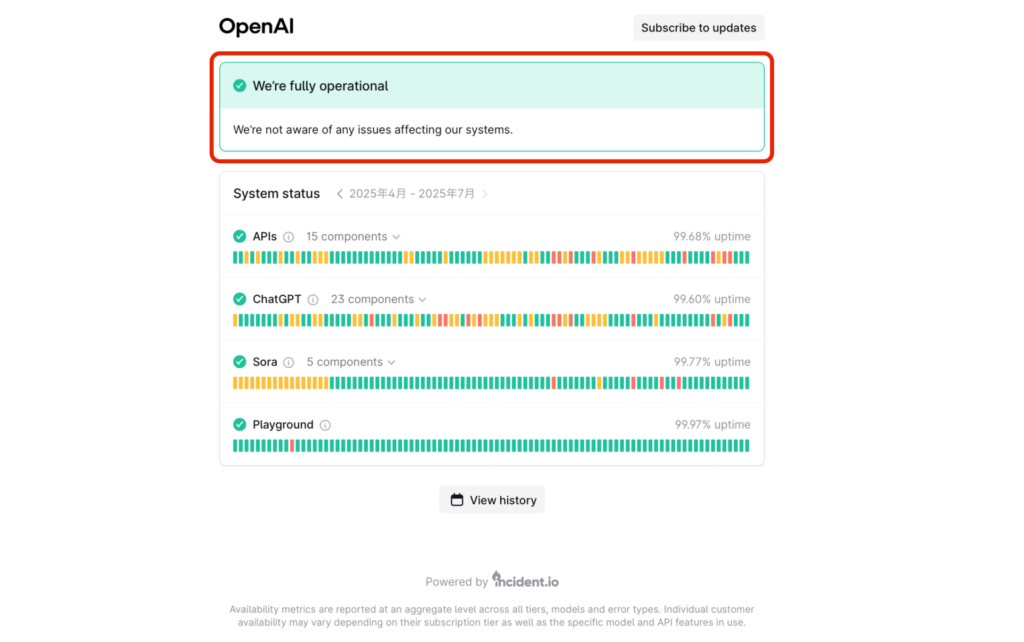
方法2:X(旧Twitter)で他のユーザーの投稿をチェックする
リアルタイムな情報を得るにはXが有効です。障害発生時には、多くのユーザーが状況を投稿します。
Xの検索で「ChatGPT エラー」や「ChatGPT 障害」と検索し、同様の報告が多数あれば、大規模な障害の可能性が高いと判断できます。
公式アカウント(@OpenAI)からのアナウンスも確認するといいでしょう。
エラーを未然に防ぐ!ChatGPTを安定して使うための3つのコツ
日々の使い方を少し工夫するだけで、エラーの発生率は大幅に下がります。
長期的な生産性向上のために、以下の3つの習慣を取り入れましょう。
コツ1:長文の指示は分割して入力する
複雑なタスクや長文の処理は、一度に指示せず、対話形式で段階的に進めましょう。
「まず〇〇を要約して」→「次にその要約を基に〇〇を作成して」のように分割することで、サーバー負荷を軽減し、エラーを予防できます。
コツ2:定期的にブラウザのキャッシュをクリアする
ブラウザに溜まった古いデータは、予期せぬ不具合の原因です。
週に一度など、定期的にキャッシュとCookieを削除する習慣をつけましょう。これにより、ChatGPTだけでなく他のWebサービスも快適に利用できます。
コツ3:重要な会話はこまめにコピーして保存しておく
万が一のエラーで重要な会話履歴が消えるリスクに備え、時間をかけて作成したプロンプトや有益な回答は、こまめにコピーして手元のメモアプリなどに保存しておきましょう。
この一手間が、貴重な情報の損失を防ぎます。
まとめ
ChatGPTのエラーは、原因と対処法を知っていれば冷静に対処できます。
- 応急処置から試す: まずはリロードや再ログインなど簡単な方法を実践しよう
- 原因を切り分ける: サーバー側か自分側か、状況を見極めましょう
- 情報を確認する: 公式サイトやSNSで障害情報をチェックしましょう
- 予防を習慣化する: 日々の使い方を工夫し、エラーを未然に防ぐことができます!
ツールに振り回されるのではなく、仕組みを理解して使いこなすこと。それが、ChatGPTをあなたの業務を加速させる真のパートナーに変える鍵です。
romptn ai厳選のおすすめ無料AIセミナーでは、AIの勉強法に不安を感じている方に向けた内容でオンラインセミナーを開催しています。
AIを使った副業の始め方や、収入を得るまでのロードマップについて解説しているほか、受講者の方には、ここでしか手に入らないおすすめのプロンプト集などの特典もプレゼント中です。
AIについて効率的に学ぶ方法や、業務での活用に関心がある方は、ぜひご参加ください。
\累計受講者10万人突破/